
Inhaltsverzeichnis:
- Autor John Day [email protected].
- Public 2024-01-30 07:21.
- Zuletzt bearbeitet 2025-01-23 12:52.

Dieses Instructable konkurriert o Wettbewerb: "GIFs Challenge 2017", Wenn es Ihnen gefällt, geben Sie bitte Ihre Stimme ab, indem Sie auf das obige Banner klicken. Danke vielmals!;-)
Dieses Tutorial ist eine Fortsetzung einer Reise, um mehr über dieses großartige IoT-Gerät, den ESP32, zu erfahren.
In meinem letzten Tutorial: IOT Made Simple: Playing With the ESP32 on Arduino IDE haben wir Folgendes untersucht:
- Digitaler Ausgang: Blinken einer LED
- Digitaler Eingang: Lesen eines Berührungssensors
- Analogeingang: Lesen einer variablen Spannung von einem Potentiometer
- Analogausgang: Steuern einer LED-Helligkeit
- Analogausgang: Steuern einer Servoposition
- Lesen von Temperatur-/Feuchtigkeitsdaten mit einem digitalen Sensor
- Verbindung zum Internet herstellen und Ortszeit abrufen
- Empfangen von Daten von einer einfachen lokalen Webseite, Ein- und Ausschalten einer LED
- Übertragen von Daten an eine einfache lokale Webseite
Jetzt fügen wir eine OLED hinzu, um die vom DHT-Sensor erfassten Daten (Temperatur & Humidity) sowie die Ortszeit lokal darzustellen.

Schritt 1: Stückliste - Stückliste
- ESP32-Entwicklungsboard (US$ 8,52)
- 0,91 Zoll 128x32 I2C IIC serielles blaues OLED-LCD-Display (2,98 US-Dollar)
- DHT22/AM2302 Digitaler Temperatur- und Feuchtigkeitssensor (US$ 9,99)
- 1 x LED (optional)
- 2 x Widerstände: 330 Ohm und 10K Ohm
- Potentiometer: 10K Ohm
- Protoboards
Schritt 2: ESP32-Treiber- und Bibliotheksinstallation

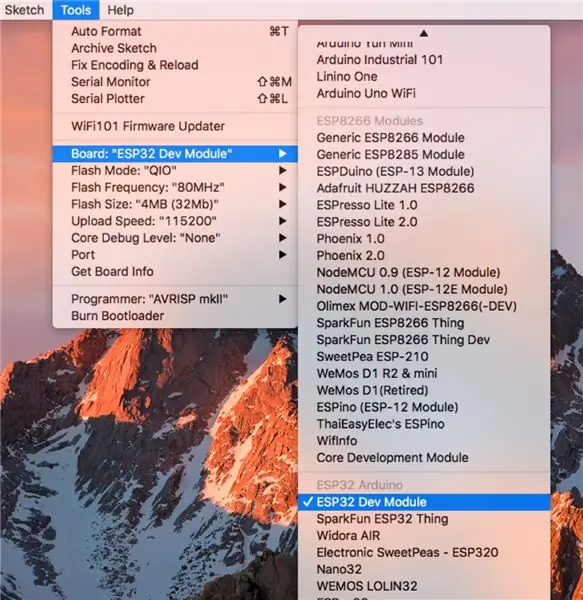
Wir werden die Arduino IDE verwenden, um unseren ESP32 zu programmieren, genauso wie wir es mit der ESP8266-Familie tun.
Treiber installieren:
Es ist wichtig, dass Sie auf Ihrem Computer den aktualisierten CP210x USB-zu-UART-Treiber installiert haben. Geben Sie in diesen Link ein: usb-to-uart-bridge-vcp-drivers und installieren Sie den richtigen Treiber für Ihr Betriebssystem.
Bibliothek installieren:
Die Neuheit hier ist, dass Expressif selbst in seinem GitHub uns die richtigen Anweisungen für die Installation der Bibliothek gibt: arduino-esp32. Folgen Sie den Anweisungen für Ihr Betriebssystem.
Danach Arduino IDE neu starten und fertig! Sie müssen mehrere Boards im Menü "TOOLS" sehen. Wählen Sie das für Sie passende aus. Im Allgemeinen funktioniert das "generische" ESP32 DEV MODULE einwandfrei.
Wenn Sie die Arduino IDE zum ersten Mal öffnen, werden Sie feststellen, dass die Standard-Upload-Geschwindigkeit 921.600 Baud beträgt. Dies kann Instabilität provozieren. Ändern Sie es auf 115, 200 Baud!
Empfohlen:
DIY So zeigen Sie die Zeit auf dem M5StickC ESP32 mit Visuino an - Einfach zu tun: 9 Schritte

DIY So zeigen Sie die Zeit auf dem M5StickC ESP32 mit Visuino an - Einfach zu machen: In diesem Tutorial lernen wir, wie Sie den ESP32 M5Stack StickC mit Arduino IDE und Visuino programmieren, um die Zeit auf dem LCD anzuzeigen
M5STACK So zeigen Sie Temperatur, Feuchtigkeit und Druck auf dem M5StickC ESP32 mit Visuino an - Einfach zu tun: 6 Schritte

M5STACK So zeigen Sie Temperatur, Luftfeuchtigkeit und Druck auf dem M5StickC ESP32 mit Visuino an - Einfach zu machen: In diesem Tutorial lernen wir, wie Sie den ESP32 M5Stack StickC mit Arduino IDE und Visuino programmieren, um Temperatur, Luftfeuchtigkeit und Druck mit dem ENV-Sensor (DHT12, BMP280, BMM150)
Wie man eine Babygewichtsmaschine mit Arduino Nano, HX-711 Wägezelle und OLED 128X64 herstellt -- Kalibrierung des HX-711: 5 Schritte

Wie man eine Babygewichtsmaschine mit Arduino Nano, HX-711-Wägezelle und OLED 128X64 herstellt || Kalibrierung von HX-711: Hallo Instructables, vor wenigen Tagen wurde ich Vater eines süßen Babys?. Als ich im Krankenhaus war, stellte ich fest, dass das Gewicht des Babys so wichtig ist, um das Wachstum des Babys zu überwachen. Also ich habe eine Idee? um eine Babygewichtsmaschine von meinem Selbst zu machen. In diesem Instructable ich
Google-Suche auf ESP32: 7 Schritte

Google-Suche auf ESP32: In diesem Tutorial zeige ich Ihnen, wie Sie Google-Suchen mit einem ESP32 durchführen. Das Ergebnis selbst ist nicht sehr nützlich, da die Suchergebnisse im seriellen Monitor des Computers angezeigt werden, aber es ist eine coole Sache, die Leistung von ESP32 zu zeigen. Der Code kann
So fügen Sie jedem Projekt eine WLAN-Steuerung hinzu -- ESP32-Anfängerleitfaden: 5 Schritte

So fügen Sie jedem Projekt eine WLAN-Steuerung hinzu || ESP32-Anfängerhandbuch: In diesem Projekt zeige ich Ihnen, wie einfach / schwierig es ist, einen ESP32 mit der Arduino IDE zu verwenden, um jedem Elektronikprojekt eine WiFi-Steuerung hinzuzufügen. Unterwegs zeige ich Ihnen, wie Sie mit dem ESP32 einen einfachen WLAN-Server erstellen und wie Sie
